7-Zip集成资源管理器方法详解
时间:2025-08-21 20:05:33 181浏览 收藏
想让7-Zip更好地融入你的Windows系统,提升文件压缩和解压效率吗?本文为你详细介绍如何将7-Zip集成到资源管理器,让操作更便捷。首先,了解如何通过重新安装7-Zip并勾选关联选项,使7-Zip出现在右键菜单中。若已安装,可选择“修改”并确保勾选相应选项,完成后重启资源管理器。对于希望自定义右键菜单命令的进阶用户,我们推荐使用7-Zip Context Menu Extension等第三方工具,实现例如“压缩并加密”等高级功能。此外,本文还分享了将7-Zip快捷方式添加到工具栏或任务栏的方法,让你能快速启动7-Zip主程序,无需每次都打开开始菜单。掌握这些技巧,让7-Zip成为你文件管理的好帮手!
要让7-Zip出现在右键菜单,可重新安装并勾选关联选项;1.重新运行安装程序,选择“修改”并确保勾选“关联7-Zip到右键菜单”;2.安装完成后重启资源管理器或电脑;若未生效可尝试更新7-Zip版本;进阶用户可通过第三方工具添加自定义命令,如压缩并加密,步骤为:1.下载7-Zip Context Menu Extension;2.安装后配置所需命令;3.重启资源管理器生效;此外,还可将7-Zip快捷方式添加到工具栏或任务栏:1.右键工具栏空白处新建工具栏并创建桌面快捷方式;2.拖动快捷方式至工具栏;或通过开始菜单右键7-Zip程序选择“固定到任务栏”。

7-Zip 默认安装后并不会直接出现在资源管理器的右键菜单中,但通过一些简单的设置,你可以将它集成到系统中,从而在压缩和解压文件时更加高效。下面介绍几种实用的方法,帮你把 7-Zip 快捷方式加到资源管理器中。

如何让 7-Zip 出现在右键菜单里
安装 7-Zip 时,默认就会自动将一些常用命令添加到右键菜单,比如“7-Zip 压缩为 ZIP”、“解压到当前文件夹”等。但如果你在安装时跳过了相关选项,或者发现右键菜单没有这些功能,可以手动检查安装设置。
- 重新运行 7-Zip 安装程序
- 选择“修改”安装
- 确保勾选“关联 7-Zip 到右键菜单”的选项
- 完成安装后,重启资源管理器或电脑,右键菜单应该就能正常显示
如果安装时已经选了但没出现,可以尝试更新 7-Zip 到最新版本。

添加自定义快捷方式到右键菜单
如果你希望添加一些默认没有的命令,比如“压缩为 7z 格式并加密”,可以通过修改注册表或使用第三方工具来实现。
一种比较安全的方式是使用 7-Zip Context Menu Extension 这类小工具,它可以让你自定义右键菜单中的 7-Zip 命令,比如:
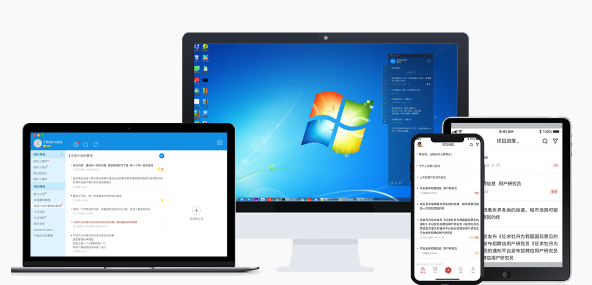
- 压缩为 7z 并加密
- 解压到特定文件夹
- 使用特定参数压缩
操作步骤大致如下:
- 下载并安装扩展工具
- 打开配置界面,添加你想要的命令
- 设置完成后重启资源管理器或电脑生效
这种方式适合进阶用户,普通用户如果只是日常压缩解压,原生的右键菜单已经够用。
快捷方式添加到工具栏或任务栏
除了右键菜单,你还可以将 7-Zip 的主程序快捷方式添加到资源管理器的工具栏或者任务栏,方便一键打开。
比如在资源管理器中:
- 右键点击工具栏空白处,选择“新建工具栏” > “桌面”
- 在桌面上新建一个 7-Zip 的快捷方式
- 把快捷方式拖到资源管理器的工具栏中
或者直接把 7-Zip 固定到任务栏:
- 打开开始菜单,找到 7-Zip 文件管理器
- 右键选择“固定到任务栏”
这样即使不通过右键菜单,也能快速启动 7-Zip 主程序。
基本上就这些方法了。集成 7-Zip 到资源管理器并不复杂,但能显著提升文件处理效率,尤其是经常需要压缩和解压的朋友。
好了,本文到此结束,带大家了解了《7-Zip集成资源管理器方法详解》,希望本文对你有所帮助!关注golang学习网公众号,给大家分享更多文章知识!
-
501 收藏
-
501 收藏
-
501 收藏
-
501 收藏
-
501 收藏
-
302 收藏
-
369 收藏
-
206 收藏
-
105 收藏
-
252 收藏
-
337 收藏
-
227 收藏
-
340 收藏
-
440 收藏
-
195 收藏
-
120 收藏
-
274 收藏
-

- 前端进阶之JavaScript设计模式
- 设计模式是开发人员在软件开发过程中面临一般问题时的解决方案,代表了最佳的实践。本课程的主打内容包括JS常见设计模式以及具体应用场景,打造一站式知识长龙服务,适合有JS基础的同学学习。
- 立即学习 543次学习
-

- GO语言核心编程课程
- 本课程采用真实案例,全面具体可落地,从理论到实践,一步一步将GO核心编程技术、编程思想、底层实现融会贯通,使学习者贴近时代脉搏,做IT互联网时代的弄潮儿。
- 立即学习 516次学习
-

- 简单聊聊mysql8与网络通信
- 如有问题加微信:Le-studyg;在课程中,我们将首先介绍MySQL8的新特性,包括性能优化、安全增强、新数据类型等,帮助学生快速熟悉MySQL8的最新功能。接着,我们将深入解析MySQL的网络通信机制,包括协议、连接管理、数据传输等,让
- 立即学习 500次学习
-

- JavaScript正则表达式基础与实战
- 在任何一门编程语言中,正则表达式,都是一项重要的知识,它提供了高效的字符串匹配与捕获机制,可以极大的简化程序设计。
- 立即学习 487次学习
-

- 从零制作响应式网站—Grid布局
- 本系列教程将展示从零制作一个假想的网络科技公司官网,分为导航,轮播,关于我们,成功案例,服务流程,团队介绍,数据部分,公司动态,底部信息等内容区块。网站整体采用CSSGrid布局,支持响应式,有流畅过渡和展现动画。
- 立即学习 485次学习
